|
P0021 |
PPT簡單高級的鏤空過渡頁 |

圖片處理
步驟1. 點取「插入 > 圖片 > 此裝置」指令。
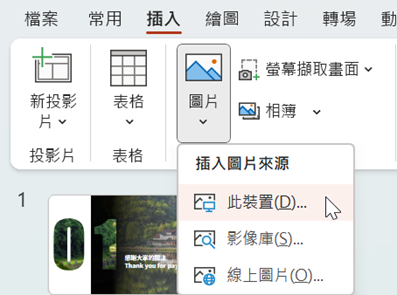
步驟2. 在【插入圖片】對話方塊,點取圖片所在資料夾及圖片。
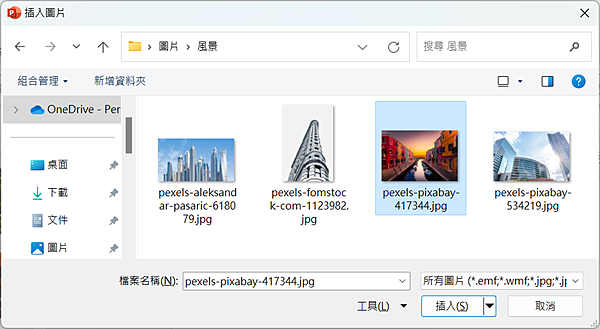
步驟3. 點取「插入」鈕,將圖片插入到投影片中。
步驟4. 點取「圖片格式 > 裁剪 > 長寬比 > 16:9」鈕,
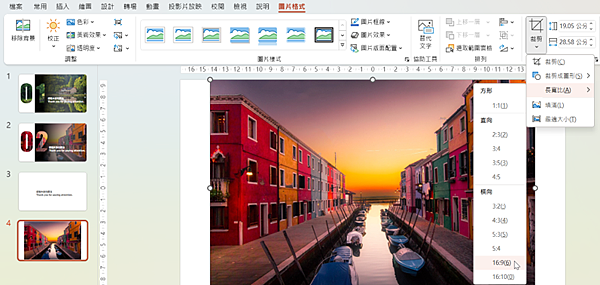
步驟5. 會出現截切框,可以移動圖片,選擇要顯示的部份,若沒有問題,只要在空白位置,按滑鼠左鍵一下即可。

步驟6. 將滑鼠指標移到圖片四周圍八個圓點上方,按住滑鼠左鍵拖曳,將圖片調整大小與投影片大小一致或更大一點。

矩形處理
步驟1. 點取「插入 > 圖案 > 矩形」圖示。
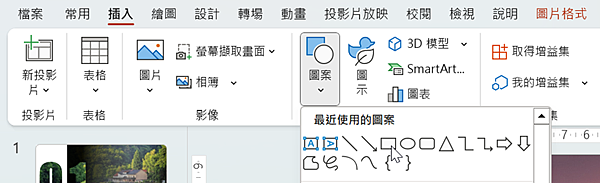
步驟2. 在投影片中繪製一個矩形,高度與投影片高度一樣、寬度為8公分。
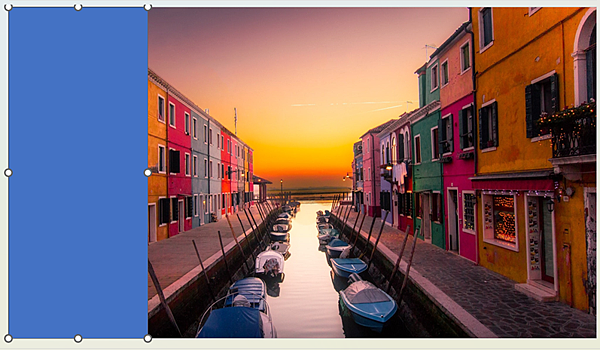
步驟3. 將滑鼠指標移到矩形上方按滑鼠右鍵一下,點取「設定圖形格式」指令。
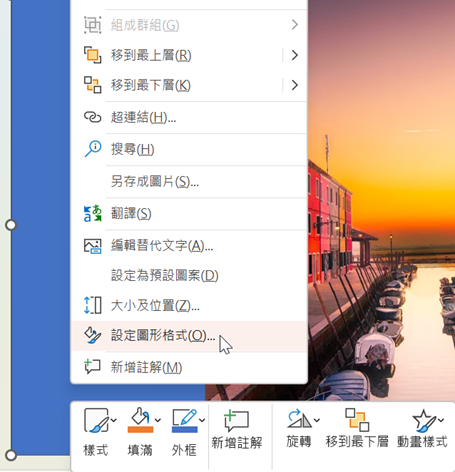
步驟4. 在【設定圖片格式】浮動視窗,點取「填滿與線條」圖示,再點取「填滿」區塊中「實心填滿」選項鈕,再點取「色彩」下拉方塊,選擇白色色塊。
步驟5. 點取「線條」區塊中「無線條」選項鈕。

步驟6. 按CTRL+C鍵複製目前矩形,再按CTRL+V鍵貼上一個新矩形,並將大小調整與投影片剩下大小。
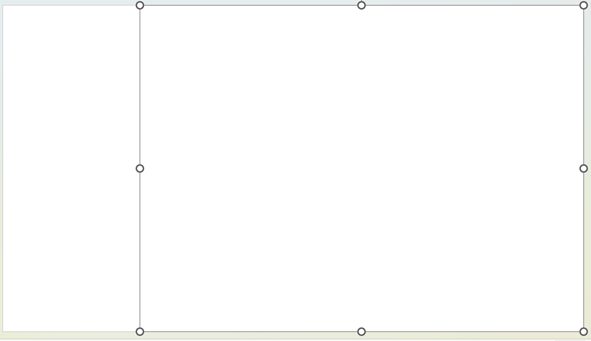

步驟7. 將滑鼠指標移到矩形上方按滑鼠右鍵一下,點取「設定圖形格式」指令。
步驟8. 在【設定圖片格式】浮動視窗,點取「填滿與線條」圖示,再點取「填滿」區塊中「漸層填滿」選項鈕,再點取「方向」下拉方塊,選擇「線性向右」圖示。
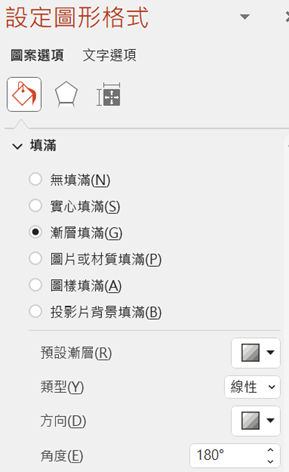
步驟9.點取「位置」微調方塊,輸入「100%」,點取「透明度」文字方塊,輸入「100%」。
步驟10.點取「位置」微調方塊,輸入「20%」,點取「透明度」文字方塊,輸入「5%」。
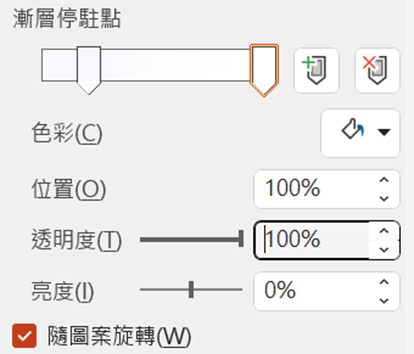
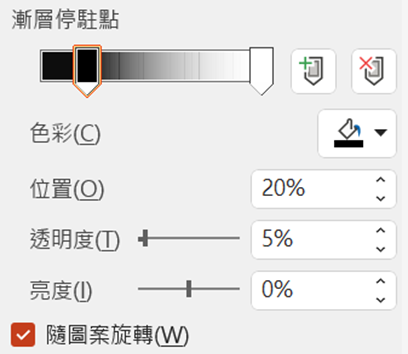
結果如下圖。

文字處理
步驟1.點取「插入 > 文字方塊 > 繪製水平文字方塊」指令。

步驟2.輸入「0」字元,設定字型:IMPACT、大小:360,並移到適當位置。
步驟3.輸入「1」字元,設定字型:IMPACT、大小:360,色彩:白色,並移到適當位置。

步驟4.按住CTRL鍵不放,點取白色圖案,再點0字元。
步驟5.點取「圖案格式 > 合併圖案 > 減去」項目。
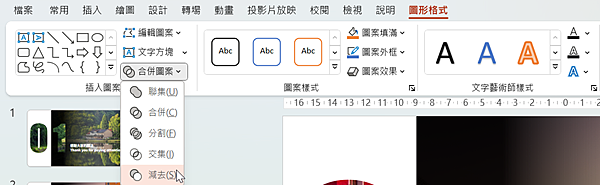
步驟6.按住CTRL鍵不放,點取白色圖案,再點1字元。
步驟7.點取「圖案格式 > 合併圖案 > 減去」項目,結果如下。

步驟8.點取「插入 > 文字方塊 > 繪製水平文字方塊」指令。

步驟9.輸入「感謝大家的關注」字元,設定字型:源泉圓體、大小:32,色彩:白色,並移到適當位置。
步驟10.輸入「Thank you for paying attention.」字元,設定字型:源泉圓體、大小:32,色彩:白色,並移到適當位置。
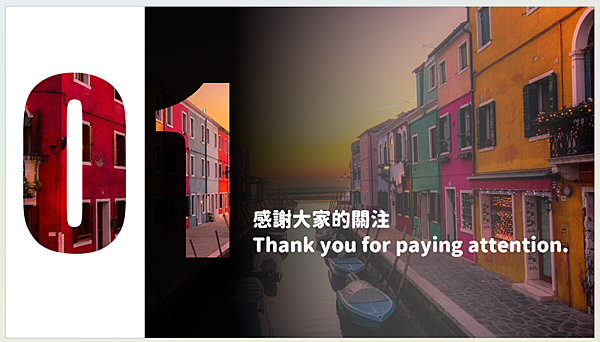






 留言列表
留言列表


 待過公司
待過公司